Windows11专业版如何关闭bitlocker加密的问题
来源:ylmf网络收集
编辑:雨林木风官网
时间:2025-07-18
有一些雨林木风官网的windows11专业版用户,不知道怎么就打开了一个什么叫bitlocker加密的功能,导致硬盘受到限制一些功能无法使用的问题,那么如何关闭这个bitlocker加密的功能呢?本文中,ylmf系统小编就为大家解答这个问题,下面是具体的解决方法。


Windows 11 专业版关闭 BitLocker 加密有多种方法,以下是一些常见的操作方式:
通过控制面板关闭:使用 “Win+R” 快捷键打开 “运行” 对话框,输入 “control” 并回车,打开 “控制面板”。
选择 “系统和安全”,点击 “BitLocker 驱动器加密”。

在列出的驱动器列表中,找到需要关闭 BitLocker 保护的驱动器,单击 “关闭 BitLocker”,

根据提示完成操作,系统会开始解密硬盘内容。
选择 “系统和安全”,点击 “BitLocker 驱动器加密”。

在列出的驱动器列表中,找到需要关闭 BitLocker 保护的驱动器,单击 “关闭 BitLocker”,

根据提示完成操作,系统会开始解密硬盘内容。
通过组策略编辑器禁用:按下 “Win+R” 组合键,输入 “gpedit.msc” 并回车,打开组策略编辑器。
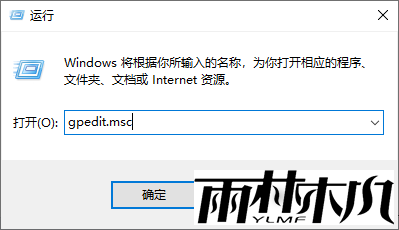
导航至 “计算机配置 -> 管理模板 -> Windows 组件 -> BitLocker 驱动器加密”。
在右侧窗格中,找到与 BitLocker 相关的所有设置,双击每个设置,并将其设为 “已禁用”。此方法可以防止 BitLocker 在未来重新启用。
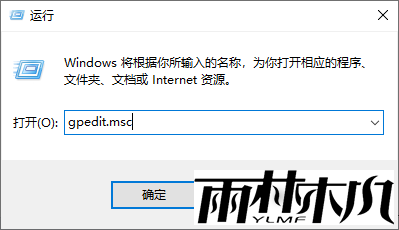
导航至 “计算机配置 -> 管理模板 -> Windows 组件 -> BitLocker 驱动器加密”。
在右侧窗格中,找到与 BitLocker 相关的所有设置,双击每个设置,并将其设为 “已禁用”。此方法可以防止 BitLocker 在未来重新启用。
通过命令提示符关闭:使用 “Win+R” 快捷键打开 “运行” 对话框,输入 “cmd”,
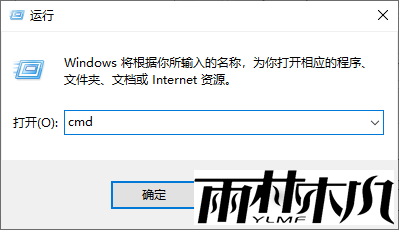
然后按 “Ctrl+Shift+Enter” 以管理员权限打开 “命令提示符”。
执行 “manage-bde -status” 命令,查看各磁盘和卷的 BitLocker 加密状态。然后执行 “manage-bde -off C:” 命令来解密 C 盘,若要解密其他驱动器,将 “C:” 换成相应的盘符即可。
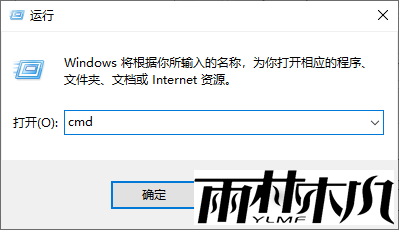
然后按 “Ctrl+Shift+Enter” 以管理员权限打开 “命令提示符”。
执行 “manage-bde -status” 命令,查看各磁盘和卷的 BitLocker 加密状态。然后执行 “manage-bde -off C:” 命令来解密 C 盘,若要解密其他驱动器,将 “C:” 换成相应的盘符即可。
通过 PowerShell 关闭:使用 “Win+R” 快捷键打开 “运行” 对话框,输入 “powershell”,然后按 “Ctrl+Shift+Enter” 以管理员权限打开 PowerShell。
执行 “Get-BitLockerVolume” 命令,检查磁盘和分区的 BitLocker 加密状态。
然后执行 “Disable-BitLocker -MountPoint "C:"” 命令来解密 C 盘,同样,要解密其他驱动器,更改相应的盘符即可。
执行 “Get-BitLockerVolume” 命令,检查磁盘和分区的 BitLocker 加密状态。
然后执行 “Disable-BitLocker -MountPoint "C:"” 命令来解密 C 盘,同样,要解密其他驱动器,更改相应的盘符即可。
通过 “设备加密” 功能关闭(全局解密):使用 “Windows+I” 快捷键打开 “设置”,选择 “隐私和安全性”。
在 “安全性” 区域,选择 “设备加密” 页面,关闭 “设备加密” 开关,以禁用 BitLocker 设备加密。完成以上步骤后,系统将开始解密设备上的所有分区或卷。
在 “安全性” 区域,选择 “设备加密” 页面,关闭 “设备加密” 开关,以禁用 BitLocker 设备加密。完成以上步骤后,系统将开始解密设备上的所有分区或卷。
相关文章:
相关推荐:
栏目分类
最新文章
热门文章




